- {{item.name}}
服务器/客户机结构使用入门





- 2
- 8331
服务器客户机结构概述
1.1 服务器客户机结构的介绍
WinCC客户机/服务器结构(Client/Server结构,以下简称C/S结构)是一种在网络基础上,以数据库管理为后援,以微机为工作站的系统结构。这种结构将任务合理分配到客户机端和服务器端,降低了系统的通讯开销,充分的利用了两端硬件环境优势。WinCC可组态含有多个客户机和服务器的C/S系统,从而更有效地操作和监控大型系统,通过在多个服务器中分配操作和监控任务,平衡了服务器的使用率,从而使性能得到更大的改善。
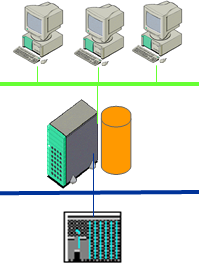
图1
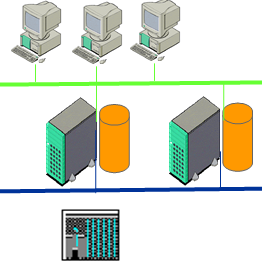
图2
1.2 与操作系统的兼容性
对于安装,必须满足操作系统和软件组态的某些要求,不同版本的WinCC软件与操作系统的兼容性可参考以下链接:
软件兼容性
1.3 服务器客户机结构的限制条件
>服务器端:
每台WinCC服务器上都必须安装“WinCC Server”授权。
>客户机端:
根据需求可以分为客户机,Web客户机和瘦客户机。WinCC系统的性能取决于所使用的硬件和过程数据的数据量,如果仅使用带有一个自定义项目的 WinCC 客户端,则在一个 WinCC 网络中最多可有 50 个并行客户端访问一个服务器。在运行系统中,一个客户端最多可访问 18 台服务器或冗余服务器对。如下表所示:
| 最大值 | 注释 | |
| 服务器或冗余服务器对(标注) | 18 | 自带项目的 WinCC 客户端: 最多访问18个WinCC服务器或冗余服务器对。 |
| 无自带项目的 WinCC 客户端 | 64 (标注) | WinCC系统中,最多64个无自带项目的WinCC客户端 |
| 有自带项目的 WinCC 客户端 | 50 (标注) | WinCC系统中,最多50个有自带项目的WinCC的客户端 |
表1
(标注) 如果服务器也作为操作单元使用,则此服务器的客户机数目会减少到四个。
可以使用混合系统,即,可以在一个客户端/服务器系统中同时使用多个客户端和 Web 客户端。在组态混合系统时,遵守下列经验规则,以获得最大的数量结构。为客户端类型定义了下列值:
- Web 客户端/瘦客户端 = 1
- 客户端 = 2
- 具有“远程组态”功能的客户端 = 4
所有客户端数值的总和不应超过以下值:
- 无操作员功能的 WinCC 服务器:每台服务器 160
- 带操作员功能的 WinCC 服务器:每台服务器 16
服务器客户机结构组态介绍
2.1 服务器客户通讯前提
2.1.1 网络连接正常
客户机/服务器系统中所有计算机都必须通过网络(局域网)相互连接。可以通过Ping命令 查看通讯是否正常。最好使用ping <计算机名称>来查看通讯是否正常。因为IP地址和计算机名称的映射需要通过NETBIOS解析完成,在某些情况下ping IP地址并不能确保整体网络连接正常,更多信息请参考Microsoft MSDN相关文档,连接正常如下图:
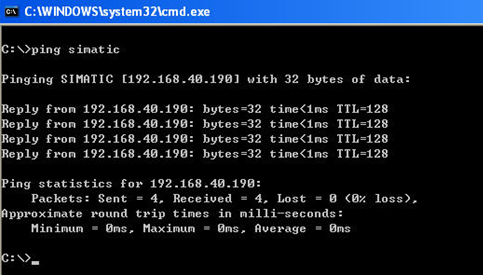
图3
2.1.2 分配Windows用户权限
2.1.2.1 服务器客户机使用相同的用户名(推荐)
2.1.2.1.1 服务器端
1) 点击计算机管理->本地用户和组->用户
2) 创建一个新用户或者使用默认Administrator, 为用户分配用户组(本文档分配Administrators,SIMATIC HMI用户组),并且为该用户设置密码

图4
2.1.2.1.2 客户机端
创建或者使用与服务器端相同的用户名和密码,检查这个用户是否属于Administrators,SIMATIC HMI用户组。客户机也可以使用与服务器不同的用户名 ,具体设置步骤如下:
1) 点击计算机管理->本地用户和组->用户
2) 创建一个新用户或者使用默认Administrator,为用户分配Administrators,SIMATIC HMI用户组。并且为该用户设置密码
3) 添加客户机登陆用户的用户名到服务器用户列表中,并为其设置与客户机登陆用户相同的密码,如下图所示,依照步骤二为这个用户添加Administrators,SIMATIC HMI用户组。(注意:添加的是客户机登陆用户用户名而不是计算机名称)
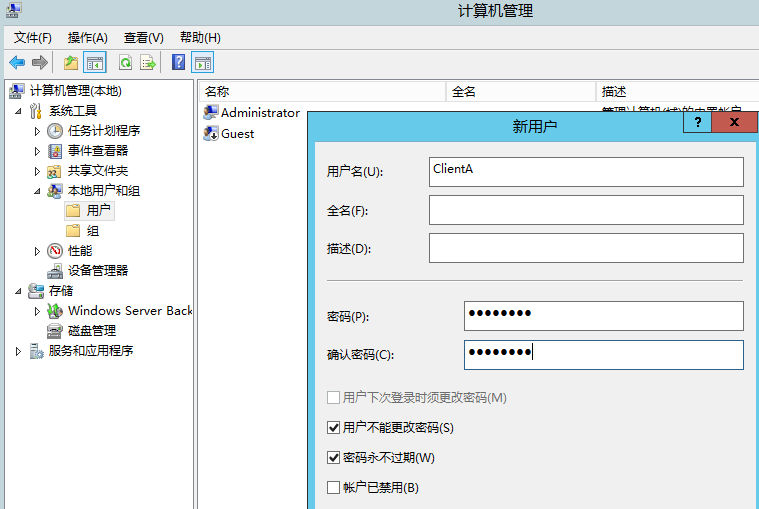
图5
2.2 客户机类型介绍
WinCC的客户机对服务器的访问方式可以分为多用户系统和分布式系统。多用户与分布式系统的特性如下表所示:
| 多用户 | 分布式 | |
| 应用领域 | 应用于小型系统或较小型系统。 在不同的操作控制台上显示与同一过程相关的不同信息。 从多个位置来操作过程,例如,沿生产线的不同位置。 通过用户授权来定义某些操作控制台上的操作员可利用的功能。 | 应用于较大型或大型系统,系统扩充容易。 同一任务要由多个操作员站和监视站(客户机)完成的大型系统上。 要将不同操作员和监视任务分布到多个操作员站时,如用于显示一个系统的全部消息的中央客户机。 |
| 性能 | 在一台服务器上可运行多达 64 台客户机, 每台客户机只能连接 1 台或一对冗余的服务器。 | 每台服务器最多可以连接 50 台客户机 , 每台客户机最多可以连接 18台服务器或 18 对冗余的服务器。 |
| 特点 | 客户端没有项目,系统组态简单,易于对服务器项目远程维护。 | 可将任务分配给多个服务器,平衡负载,适用于较大型或大型系统 。 |
表2
2.3 多用户系统
特点:
多个操作站通过过程驱动器连接访问服务器上的项目。在多用户情况下,客户端没有必要组态项目,服务器负责实现所有公共功能
组态步骤
1) 在服务器上创建类型为“多用户项目”的新项目。
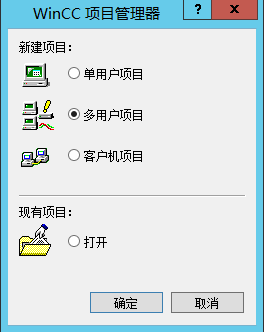
图6
2) 在项目里组态必需的项目数据(画面、归档、变量……)
3) 在项目的计算机属性中添加远程访问的客户机计算机名称,如下图所示,并组态相应的启动,参数属性
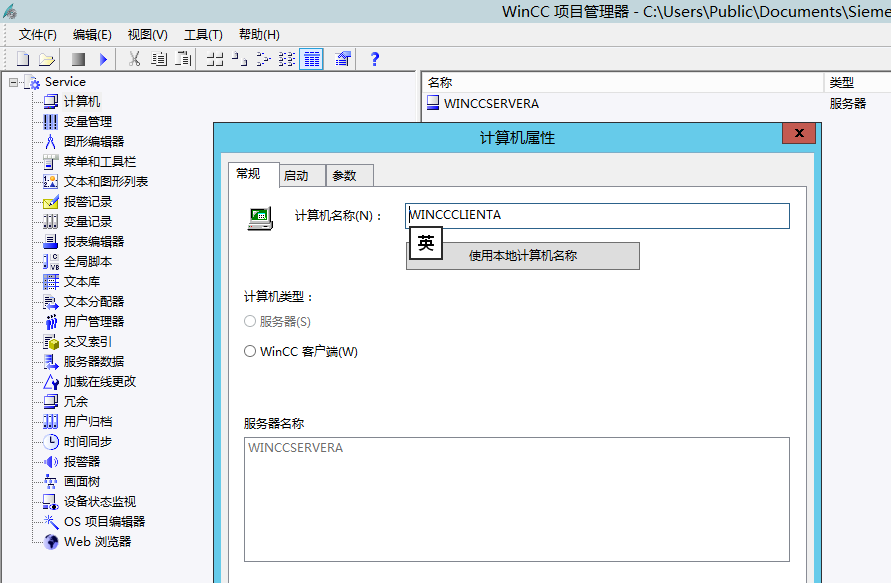
图7
4) 在项目中组态客户机的登录用户和权限(此处的登录用户为WinCC项目的登录用户),如下图所示,创建客户机的登录用户,为此用户分配1000 远程激活,1001远程组态权限
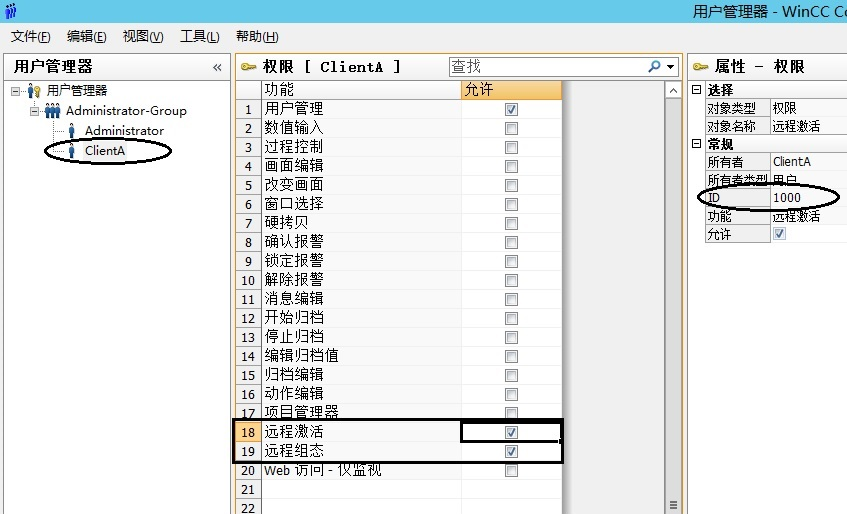
图8
5) 在服务器上生成服务器数据包,如下图所示。
WinCC项目管理器→服务器数据右键→隐含更新(确保自动导入选上)→创建服务器数据包

图9
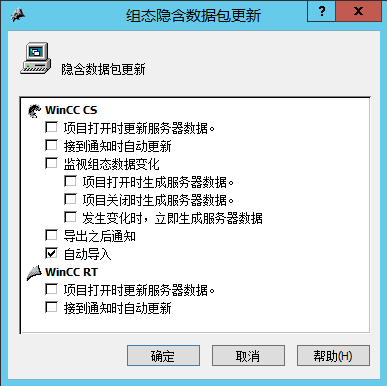
图10
6) 在服务器上激活项目
7) 在客户机上通过网上邻居或者Simatic Shell浏览服务器项目, 激活项目
以Simatic Shell为例:
找到服务器的项目选择互连,如下图所示,再弹出的登陆对话框中输入在步骤3中建立的具有1000,1001权限的用户名和密码
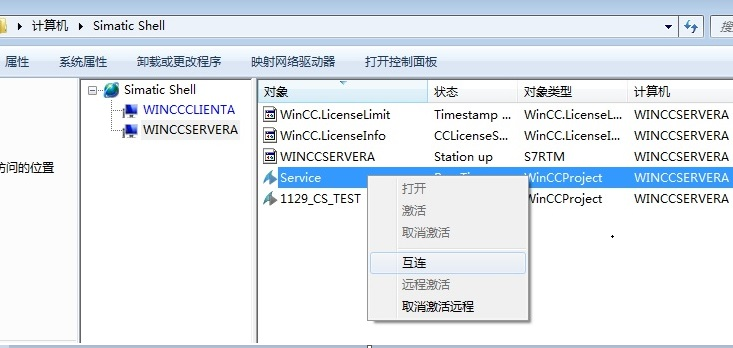
图11
注意:
如果在Simatic Shell中看不到服务器计算机。
> 检查网络的连接状况
> 检查计算机是否属于相同的工作组
> 检查Simatic Shell的设置中默认网卡的设置是否正确
> 重新注销登录用户
2.4 分布式系统
特点:
分布任务在多个服务器上,减轻单个服务器负荷,客户机具有自己的项目,可以浏览多个服务器上的数据,服务器所更新的数据将通过数据包导出特性传送到客户机。使大型系统获得更好的性能。
组态步骤:
1) 在每个服务器上创建类型为“多用户项目”的新项目。
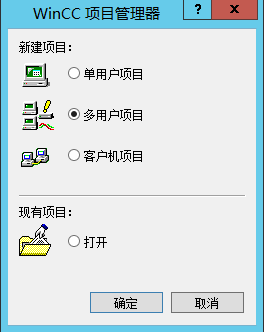
图12
2) 在服务器项目里组态必需的项目数据(画面、归档、变量……)。
单个服务器所承担的任务可根据技术或功能等方面进行分配:
> 技术方面: 每个服务器对过程/系统的指定区进行管理。
> 功能方面: 每个服务器在运行时完成整个过程中的某个指定任务,例如报警记录或归档。
3) 组态具有远程组态能力的客户机,必须在服务器项目中添加此客户机计算机名称
4) 创建服务器数据包 ,并设置服务器数据包隐含更新方式。
5) 在客户机上创建类型为“客户机项目”的新项目。
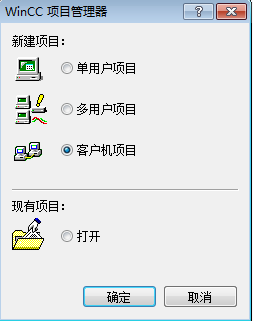
图13
6) 客户机项目加载所需要的服务器数据(数据包)
通常,服务器数据包将以名称“<项目名称_计算机名称>*.pck”存储在目录“...\\<服务器项目名称>\<计算机名称>\Packages\”中。
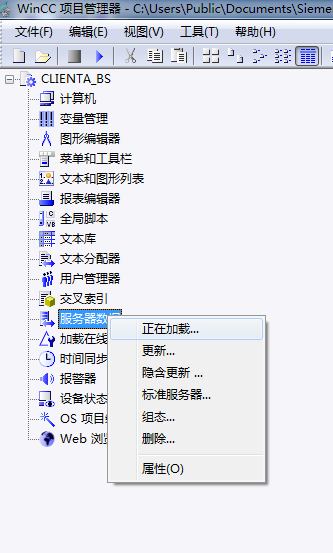
图14
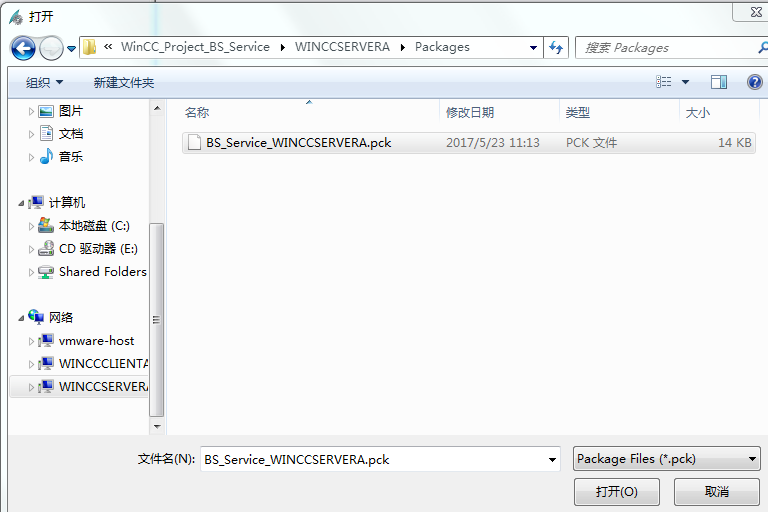
图15
7) 在客户机项目中组态服务器数据

图16
注意:
并不是所有的数据都包含在数据包内(e.g. 菜单和工具栏,全局脚本,报表编辑器,用户管理器,交叉索引)如果客户机想要执行以上服务器数据内容,则需要在客户机端组态相应内容或者将服务器相应内容拷贝到客户机对应文件夹下。
3 常见问题
3.1.1.1
Q1:多用户系统下,客户机打开服务器项目提示“服务器项目不可用”?
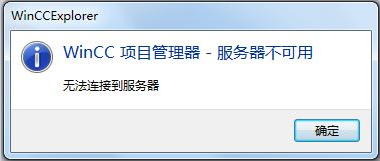
图17
A:服务器端项目没有打开
3.1.1.2
Q2: 多用户系统下,客户机打开服务器项目提示计算机不在服务器列表?
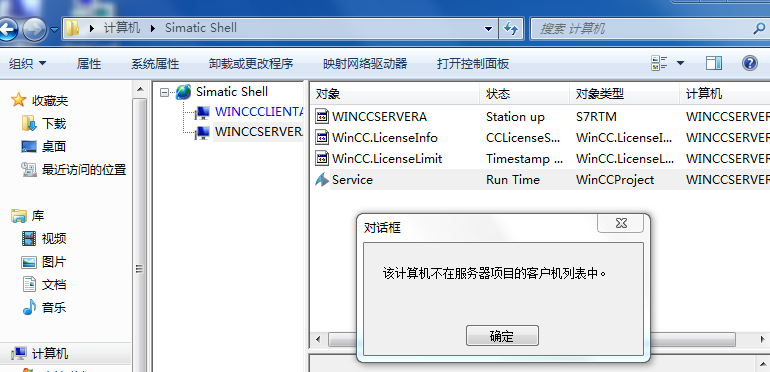
图18
A: 客户机未添加至服务器的计算机列表中
3.1.1.3
Q3:多用户系统下,在客户端打开服务器项目提示未找到启动画面,选择启动画面后仍然弹出未找到启动画面。

图19
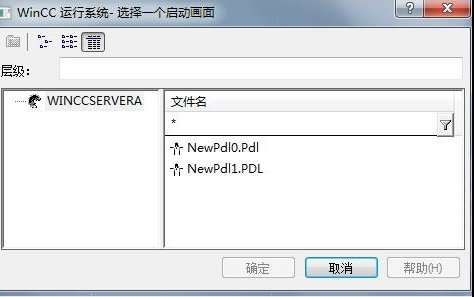
图20
A: 未生成服务器数据包
3.1.1.4
Q4:多用户系统下,客户机打开服务器项目提示“无操作员权限”?
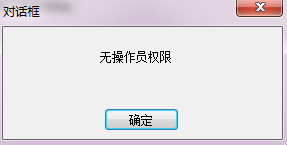
图21
A:客户机的登录用户,未分配1001远程组态权限
- 评论
-
分享
扫码分享
- 收藏 收藏
- 点赞 点赞
- 纠错 纠错













 西门子官方商城
西门子官方商城









{{item.nickName}}